ដល់អ្នក របៀបទាញយកកម្មវិធីបង្កើតភាពយន្ត "អ្នកបង្កើតភាពយន្ត" ឥតគិតថ្លៃសម្រាប់វីនដូ.
ក្នុងពេលណាមួយ យើងទាំងអស់គ្នាត្រូវធ្វើការកែសម្រួលវីដេអូខ្លះ ដើម្បីបង្កើតវីដេអូដ៏ល្អឥតខ្ចោះនៃព្រឹត្តិការណ៍មួយ។ មិនត្រឹមតែការខ្វះខាតឧបករណ៍ត្រឹមត្រូវរបស់អ្នកនឹងធ្វើឱ្យដំណើរការនេះពិបាកប៉ុណ្ណោះទេ ប៉ុន្តែវាគឺជាដំណើរការមិនចេះចប់។ មនុស្សភាគច្រើននឹងយល់ស្រប Windows Movie Maker វាជាឧបករណ៍ដ៏ល្អសម្រាប់កែសម្រួលវីដេអូប្រចាំថ្ងៃ។ ប៉ុន្តែដោយសារវាលែងមានទៀតហើយ យើងបានរកឃើញឧបករណ៍ស្រដៀងគ្នាដែលមាននៅ ហាង Microsoft. ដែល អ្នកបង្កើតភាពយន្ត វាជាកម្មវិធីឥតគិតថ្លៃដែលអនុញ្ញាតឱ្យអ្នកបង្កើតវីដេអូដ៏ស្រស់ស្អាតដោយមិនចាំបាច់មានចំណេះដឹងច្រើនក្នុងការកាត់តវីដេអូ។
កម្មវិធីបង្កើតភាពយន្តសម្រាប់វីនដូ

Movie Maker គឺជាកម្មវិធីភាគីទីបីឥតគិតថ្លៃដែលមាននៅលើ Microsoft Windows Store ដែលអាចជួយអ្នកធ្វើការកែសម្រួលជាមូលដ្ឋានចំពោះវីដេអូ និងភាពយន្តរបស់អ្នកដូចជា ការចូលរួម បំបែក បង្វិល កាត់ បង្រួម បញ្ចូល កែសម្រួល រួមជាមួយនឹងផលប៉ះពាល់នៃការផ្លាស់ប្តូរចំនួន 30 សម្រាប់រូបថត និងវីដេអូ រូបថត។ តម្រង និងពុម្ពអក្សរទំនើបជាង 30 សម្រាប់ចំណងជើងរង។
អ្នកមិនចាំបាច់មានជំនាញក្នុងការប្រើឧបករណ៍នេះទេ។ ឧបករណ៍នេះងាយស្រួលប្រើណាស់ ហើយវាត្រូវបានរចនាឡើងដោយរក្សាទស្សនិកជនជាមធ្យមក្នុងចិត្ត។ ផងដែរ លក្ខណៈពិសេសភាគច្រើនគឺឥតគិតថ្លៃ និងអាចប្រើបាន ប៉ុន្តែសម្រាប់មុខងារបន្ថែម និងផលប៉ះពាល់វីដេអូមួយចំនួន អ្នកនឹងត្រូវទិញកំណែបុព្វលាភ។"សម្រាប់” អត្ថបទនេះគ្របដណ្តប់តែលក្ខណៈពិសេសដែលត្រូវបានផ្តល់ជូននៅក្នុងកំណែឥតគិតថ្លៃប៉ុណ្ណោះ។
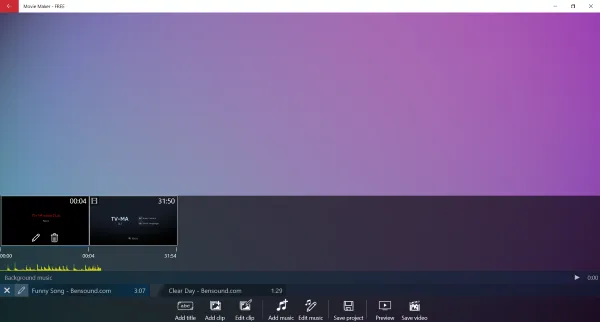
រៀបចំកម្មវិធីមួយ អ្នកបង្កើតភាពយន្ត ឧបករណ៍ដ៏ទូលំទូលាយដែលមិនត្រឹមតែគាំទ្រការកែសម្រួលវីដេអូប៉ុណ្ណោះទេ ប៉ុន្តែថែមទាំងអនុញ្ញាតឱ្យអ្នកបន្ថែមរូបភាព ឈុតអូឌីយ៉ូ និងឈុតចំណងជើងទៅវីដេអូរបស់អ្នក។ ដើម្បីចាប់ផ្តើមបង្កើតភាពយន្ត អ្នកអាចបន្ថែមឈុតឆៅដែលបានថតចេញពីកាមេរ៉ារបស់អ្នក។ នៅពេលដែលអ្នកបានបន្ថែមឈុតឆៅ អ្នកអាចប្រើបន្ទាត់ពេលវេលានៅផ្នែកខាងក្រោមនៃផ្ទាំងមើលជាមុន ដើម្បីកែតម្រូវលំដាប់នៃវីដេអូ។ បន្ទាត់ពេលវេលាត្រូវបានរចនាឡើងយ៉ាងល្អិតល្អន់ ហើយការប្រើប្រាស់របស់វាមើលទៅមិនស្មុគស្មាញទេ។
ការកែសម្រួលវីដេអូ
ពេលដែលវីដេអូត្រូវបានរៀបចំតាមលំដាប់ អ្នកអាចចាប់ផ្ដើមកែសម្រួលពួកវាជាលក្ខណៈបុគ្គល។ ដើម្បីកែសម្រួលវីដេអូ សូមចុចវីដេអូនៅក្នុងបន្ទាត់ពេលវេលា ហើយបន្ទាប់មកចុចលើរូបតំណាងខ្មៅដៃ (កែសម្រួល)។
កម្មវិធីបង្កើតភាពយន្តផ្តល់នូវមុខងារកែសម្រួលវីដេអូដ៏ល្អ។ ដើម្បីចាប់ផ្តើម អ្នកអាចធ្វើបាន កាត់វីដេអូ ដោយការលៃតម្រូវគ្រាប់រំកិលនៅក្រោមការមើលជាមុន។ នៅពេលដែលអ្នកមានផ្នែកត្រឹមត្រូវនៃលទ្ធផលវីដេអូរបស់អ្នក អ្នកអាចបន្តការកែសម្រួលបន្ថែម។
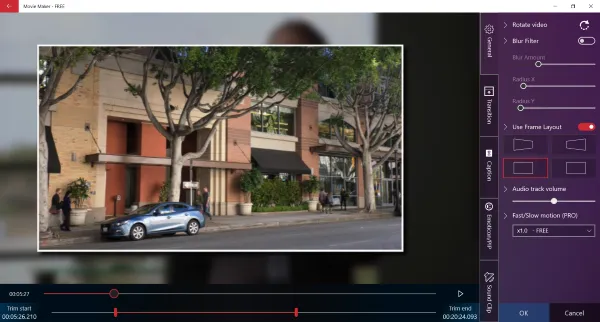
ប្រសិនបើអ្នកត្រូវការផ្នែកច្រើនពីវីដេអូតែមួយ គ្រាន់តែបន្ថែមវីដេអូទៅបន្ទាត់ពេលវេលាពីរបីដង រួចកាត់ផ្នែកដែលត្រូវការចេញពីវា។ នៅពេលផ្លាស់ទី អ្នកអាចបង្វិលវីដេអូប្រសិនបើវាមិនស្ថិតនៅក្នុងទិសត្រឹមត្រូវ។ បន្ទាប់មកមានជម្រើសមួយដើម្បីបន្ថែម តម្រងព្រិល ផងដែរ។ កម្មវិធីបង្កើតភាពយន្តអនុញ្ញាតឱ្យអ្នកជ្រើសរើស "ប្លង់ស៊ុមដែលបន្ថែមបែបផែនដ៏ស្រស់ស្អាត និងធ្វើឱ្យវីដេអូកាន់តែបង្ហាញ។
ក្រៅពីនោះ អ្នកអាចកែតម្រូវកម្រិតសំឡេងនៃបទអូឌីយ៉ូរបស់វីដេអូ។ វាមានប្រយោជន៍នៅពេលអ្នកចង់ភ្ជាប់អូឌីយ៉ូច្រើនទៅវីដេអូ ហើយចង់កែតម្រូវកម្រិតសំឡេងដាច់ដោយឡែក។
អ្នកបង្កើតភាពយន្តក៏អនុញ្ញាតឱ្យអ្នកផងដែរ។ បន្ថែមការផ្លាស់ប្តូរទៅវីដេអូរបស់អ្នក។. មានផលប៉ះពាល់ស្តង់ដារប្រហែល 3-4 ដែលមាននៅក្នុងកំណែឥតគិតថ្លៃដែលច្រើនជាងគ្រប់គ្រាន់សម្រាប់អ្នកប្រើប្រាស់មធ្យម។
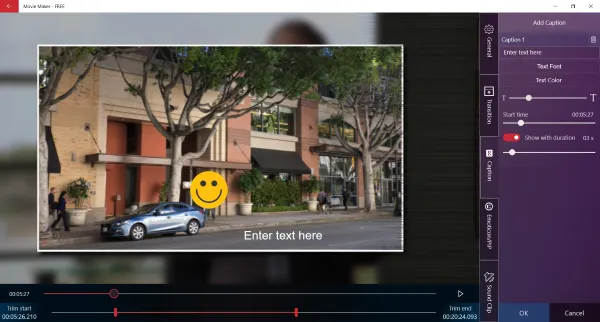
ក្រៅពីការផ្លាស់ប្តូរ អ្នកអាចធ្វើបាន បន្ថែមចំណងជើង រូបអារម្មណ៍ និងឈុតសំឡេងនៅចំណុចណាមួយក្នុងវីដេអូ. អាច ងាយស្រួលកែប្រែពេលវេលាចាប់ផ្តើម និងរយៈពេលនៅលើអេក្រង់សម្រាប់ធាតុទាំងអស់នេះ. មានបណ្ណាល័យដែលភ្ជាប់មកជាមួយនូវឈុតសំឡេង និង emojis ដែលអាចប្រើបាន។ ប៉ុន្តែអ្នកតែងតែអាចបន្ថែមរូបភាព និងសំឡេងផ្ទាល់ខ្លួនពីកុំព្យូទ័ររបស់អ្នក។
រូបភាព
កម្មវិធីនេះក៏អនុញ្ញាតឱ្យអ្នកផងដែរ។ បន្ថែមរូបភាពទៅវីដេអូរបស់អ្នក។. អ្នកអាចប្រើប៊ូតុងដូចគ្នា។បន្ថែមឃ្លីបដើម្បីបន្ថែមរូបភាពទៅវីដេអូ។ អ្នកអាចជ្រើសរើសរយៈពេលនៃរូបភាព ច្រឹបវា និងបន្ថែមអត្ថបទផ្ទាល់ខ្លួនទៅវា។
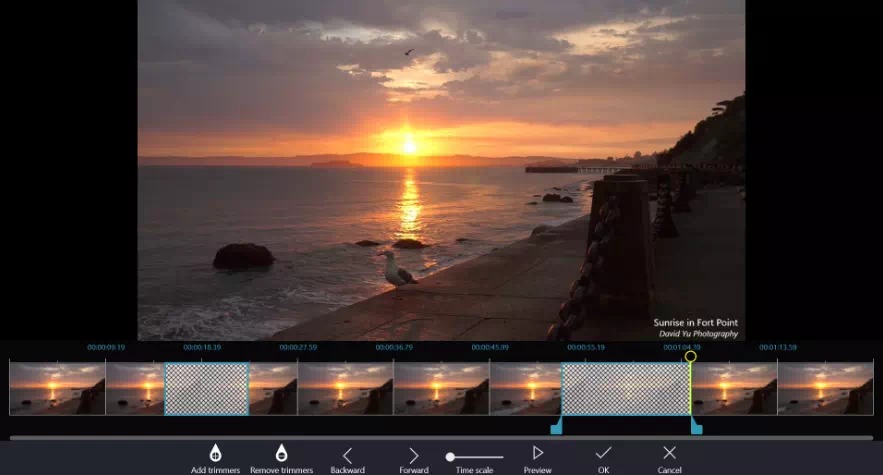
ជាថ្មីម្តងទៀត Movie Maker រួមបញ្ចូលការប្រមូលពុម្ពអក្សរដ៏ស្រស់ស្អាតដែលអាចប្រើដើម្បីបន្ថែមអត្ថបទទៅវីដេអូ និងរូបថតរបស់អ្នក។ កម្មវិធីនេះក៏អនុញ្ញាតឱ្យអ្នកបន្ថែមបែបផែន និងតម្រងទៅរូបថតរបស់អ្នក។ មានបែបផែនតម្រងជាច្រើនដែលមាននៅក្នុងកំណែឥតគិតថ្លៃ។ ដូចគ្នានេះដែរ អ្នកអាចបន្ថែមការផ្លាស់ប្តូរទៅរូបថតផងដែរ។ ការផ្លាស់ប្តូររូបភាពទាំងអស់ត្រូវបានដោះសោនៅក្នុងកំណែឥតគិតថ្លៃ។
ការកែសំរួលសំលេង
ឥឡូវនេះមកដល់ផ្នែកអូឌីយ៉ូ វីដេអូមិនមានសំឡេងល្អទេ បើគ្មានបទភ្លេងល្អនៅក្នុងផ្ទៃខាងក្រោយ។ Movie Maker ភ្ជាប់មកជាមួយនូវបទអូឌីយ៉ូប្រហែល 10 បទដែលមានប្រវែងប្រហែល XNUMX នាទីនីមួយៗ។ អ្នកអាចជ្រើសរើសបទអូឌីយ៉ូទាំងនេះ ឬ បន្ថែមតន្ត្រីផ្ទាល់ខ្លួនពីកុំព្យូទ័ររបស់អ្នក។. អូឌីយ៉ូដំណើរការដូចគ្នានឹងវីដេអូដែរ។ អ្នកអាចបន្ថែមឯកសារអូឌីយ៉ូទៅបន្ទាត់ពេលវេលា ហើយចុចបើកដើម្បីកែសម្រួលពួកវា។
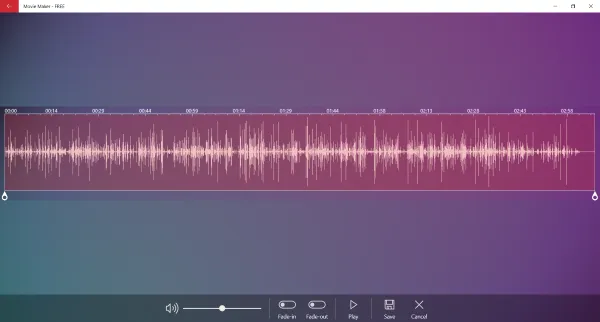
អ្នកប្រហែល កាត់ឯកសារអូឌីយ៉ូ និងបន្ថែមបែបផែនដូចជាបន្ថយ។ ក្រៅពីនោះ អ្នកអាចធ្វើបាន លៃតម្រូវកម្រិតសំឡេង បុគ្គល។ លក្ខណៈពិសេសតែមួយគត់ដែលហាក់ដូចជាបាត់សម្រាប់ខ្ញុំគឺថា អ្នកមិនអាចបន្ថែមឯកសារអូឌីយ៉ូនៅពីលើគ្នាបានទេ។ ដូច្នេះ អសមត្ថភាពក្នុងការលាយសំឡេងពីឯកសារផ្សេងៗ។
នៅពេលដែលអ្នកបង្កើតភាពយន្តរបស់អ្នករួចរាល់ អ្នកអាចមើលវាជាមុនសិន មុនពេលនាំចេញវា។ ឬប្រសិនបើអ្នកចង់បន្តការងាររបស់អ្នកនៅពេលក្រោយ អ្នកអាចរក្សាទុកវាជាគម្រោង ហើយបើកវាឡើងវិញនៅពេលក្រោយ។
កំណែឥតគិតថ្លៃអនុញ្ញាតឱ្យអ្នកនាំចេញវីដេអូក្នុងកម្រិត 720p ហើយមានតែ Full HD ប៉ុណ្ណោះដែលត្រូវបានគាំទ្រនៅក្នុងកំណែ Pro។
Movie Maker ទាញយកដោយឥតគិតថ្លៃសម្រាប់ Windows
Movie Maker គឺជាឧបករណ៍កាត់តវីដេអូដ៏អស្ចារ្យ ដែលងាយស្រួលប្រើ និងទទួលបានការងារធ្វើ។ អ្នកអាចប្រើវាដើម្បីផលិតភាពយន្តសម្រាប់ព្រឹត្តិការណ៍ណាមួយដែលអ្នកបានទៅ ឬឱកាសផ្សេងទៀត។
Movie Maker គឺជាកម្មវិធីភាគីទីបីដែលបង្កើតឡើងដោយ V3TApps.
ការដំឡើង Movie Maker នៅលើ Windows តាមរយៈ Microsoft Store គឺងាយស្រួល។ គ្រាន់តែចុចលើតំណភ្ជាប់ខាងក្រោម ហើយចុចលើ "សូមអញ្ជើញ"។

ជាមួយនេះ វានឹងចាប់ផ្តើមទាញយកកម្មវិធីទៅកុំព្យូទ័ររបស់អ្នក។ នៅពេលទាញយករួច Movie Maker នឹងត្រូវបានដំឡើងដោយស្វ័យប្រវត្តិ។
បន្ទាប់ពីដំឡើងរួច សូមបើកវា ហើយចាប់ផ្តើមកែសម្រួលវីដេអូរបស់អ្នក។
អ្នកក៏អាចចាប់អារម្មណ៍ស្វែងយល់អំពី៖
- ទាញយក Capcut សម្រាប់ PC កំណែចុងក្រោយបំផុតដោយគ្មានកម្មវិធីត្រាប់តាម
- ឧបករណ៍កែសម្រួលវីដេអូល្អបំផុតសម្រាប់វីនដូ
- គេហទំព័របម្លែងវីដេអូឥតគិតថ្លៃតាមអ៊ិនធរណេតកំពូល ៗ ទាំង ១០
យើងសង្ឃឹមថាអ្នករកឃើញអត្ថបទនេះមានប្រយោជន៍សម្រាប់អ្នកដើម្បីដឹង របៀបទាញយក Movie Maker ដោយឥតគិតថ្លៃសម្រាប់ Windows. ចែករំលែកយោបល់ និងបទពិសោធន៍របស់អ្នកជាមួយពួកយើងនៅក្នុងមតិយោបល់។









